Über diese Online-Hilfe
Mit der Online-Hilfe zu SmartScore 64 NE steht dir ein umfassendes, vollständig neu konzipiertes, interaktives und vor allem multimediales Hilfesystem zur Verfügung, das dir zu jeder Zeit und auf allen Endgeräten bei Fragen rund um SmartScore in deinem Browser zur Seite steht. Hier erhältst du einen kurzen Überblick darüber, was die Online-Hilfe enthält und wie du mit ihr umgehst.

Wie du dahin kommst …
Wie die Hilfe funktioniert
1. Allgemein
Die SmartScore-Online-Hilfe ist wie ein Buch geschrieben und gegliedert. Wenn du magst, kannst du die Hilfe also auch Seite für Seite und Kapitel für Kapitel durchlesen. Am Ende einer jeden Seite findest du eine Taste Nächste Seite, mit der du inhaltlich zusammenhängend durch die Hilfe blättern kannst.
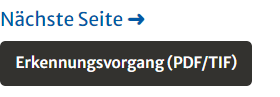
2. Navigation
Damit du von jeder Seite der Online-Hilfe aus schnell zum gesuchten Thema kommst, haben wir zahlreiche Navigationshilfen eingebaut:

Hinweis …
Auf kleinen Displaygrößen kann es sein, dass sowohl die Breadcrumb-Navigation als auch die nachfolgend beschriebene Button-Leiste aus Platzgründen ausgeblendet werden.
 Button-Leiste: Sobald du eine Hilfe-Seite ein wenig nach unten scrollst, erscheint rechts am Rand des Browserfensters die sogenannte Button-Leiste. Hier kannst du zum Anfang der Seite springen, die Suchfunktion im Hauptmenü sowie die Tastaturbefehle, das Inhaltsverzeichnis und das Stichwortverzeichnis (Index) aufrufen. Bitte beachte den Hinweis zur Breadcrumb-Navigation in der Infobox oben.
Button-Leiste: Sobald du eine Hilfe-Seite ein wenig nach unten scrollst, erscheint rechts am Rand des Browserfensters die sogenannte Button-Leiste. Hier kannst du zum Anfang der Seite springen, die Suchfunktion im Hauptmenü sowie die Tastaturbefehle, das Inhaltsverzeichnis und das Stichwortverzeichnis (Index) aufrufen. Bitte beachte den Hinweis zur Breadcrumb-Navigation in der Infobox oben.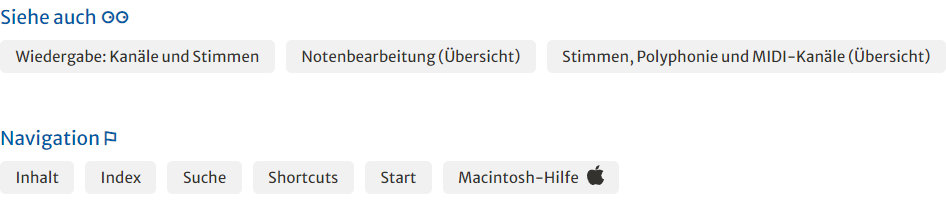
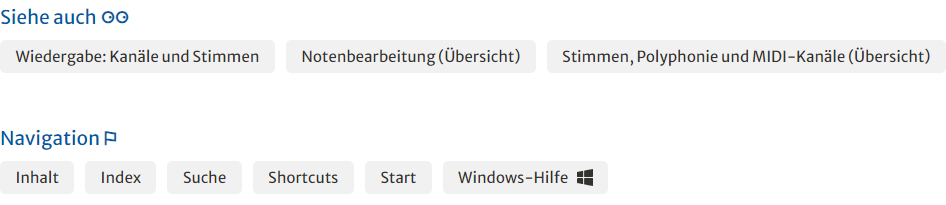
Zusätzlich gelangst du mit den Tasten im Bereich Navigation ebenfalls zum Inhaltsverzeichnis und Stichwortverzeichnis (Index), zur Übersicht der Tastaturbefehle sowie zur Stichwortsuche. Schließlich kannst du bei Bedarf von der Windows- zur MacintoshMacintosh- zur Windows-Hilfe für SmartScore wechseln.
3. Stichwortsuche
Du kannst die komplette Online-Hilfe nach Stichworten durchsuchen. Die Suchfunktion befindet sich im Hauptmenü. Um dorthin zu gelangen, …
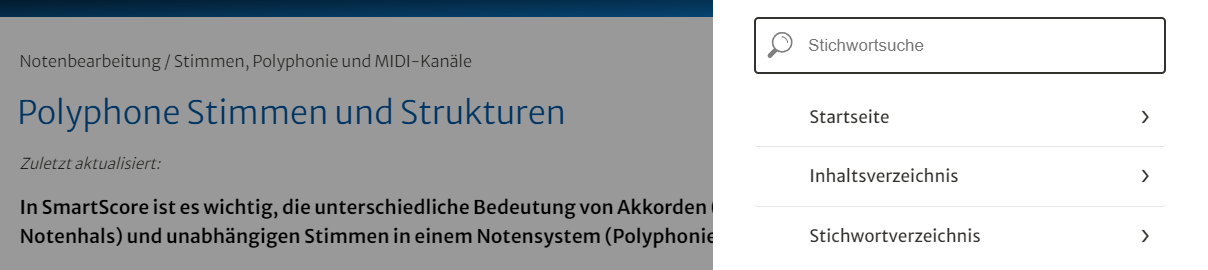
Tipps zur Suche …
Weniger ist mehr. Beschränke dich bei der Eingabe der Suchbegriffe auf ein bis zwei Stichworte. Groß- und Kleinschreibung spielen dabei keine Rolle. Um die Suche zu starten, drückst du einfach die Eingabetaste auf der Tastatur.
4. Info-Callouts
In zahlreichen Screenshots wirst du sogenannte Info-Callouts in Grün oder Braun finden. Sobald du mit dem Mauszeiger darüber fährst oder darauf tippst, erscheinen kurze Infotexte zu der jeweils gezeigten Funktion. Probiere es aus:
Dieser Rahmen definiert den Bereich der Notenseite, der gescannt wird. Ziehe an den Seiten des Rahmens, um diesen anzupassen.
Wenn die Option Automatisch: Auflösung aktiv ist (Voreinstellung, empfohlen), ermittelt SmartScore die optimale Bildauflösung.
Deaktiviere die Option, um den DPI-Wert mithilfe des Reglers selbst zu bestimmen (300 dpi ist meist passend).
Startet den Scanvorgang der Seite mit den Einstellungen des Fensters. Nach dem ersten Scan kannst du bei Bedarf gleich weitere Seiten scannen.
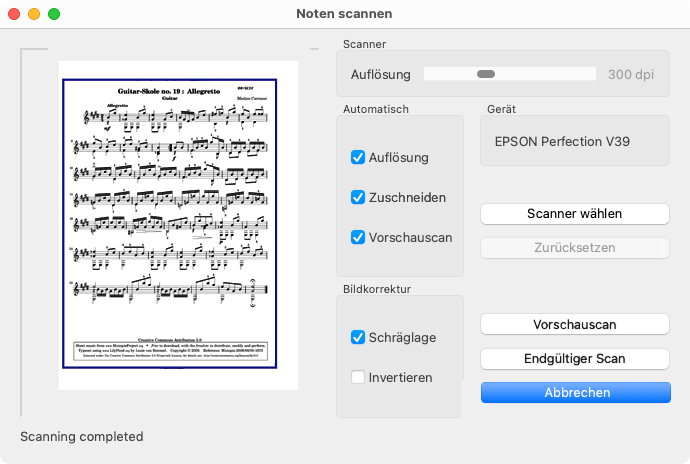
Dieser Rahmen definiert den Bereich der Notenseite, der gescannt wird. Ziehe an den Seiten des Rahmens, um diesen anzupassen.
Wenn die Option Automatisch: Auflösung aktiv ist (Voreinstellung, empfohlen), ermittelt SmartScore die optimale Bildauflösung.
Deaktiviere die Option, um den DPI-Wert mithilfe des Reglers selbst zu bestimmen (300 dpi ist meist passend).
Startet den Scanvorgang der Seite mit den Einstellungen des Fensters. Nach dem ersten Scan kannst du bei Bedarf gleich weitere Seiten scannen.
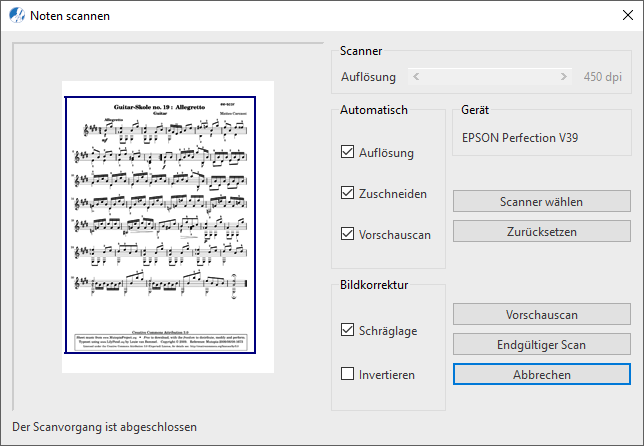
5. Videoanimationen
Wir haben uns gedacht, dass es viel zielführender ist, wenn wir zeigen, wie etwas in SmartScore funktioniert oder welche Schritte du unternehmen musst, um dies oder das zu erreichen, anstatt es in langen Texten zu beschreiben. Deshalb ist die Online-Hilfe "vollgestopft" mit etwa 100 kurzen Videoanimationen. Auf Beschreibungen in Textform verzichten wir aber trotzdem nicht. Die Bedienung der Videoanimationen ist selbsterklärend:
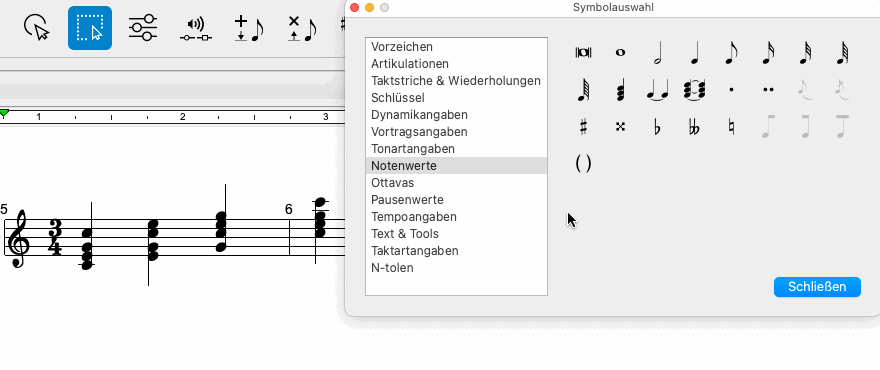
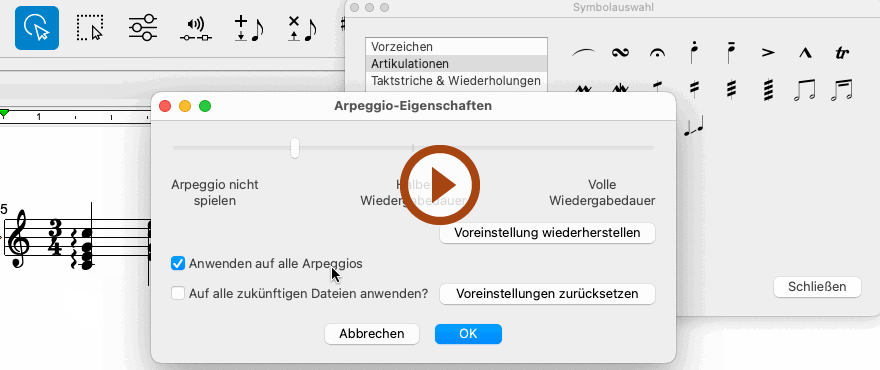
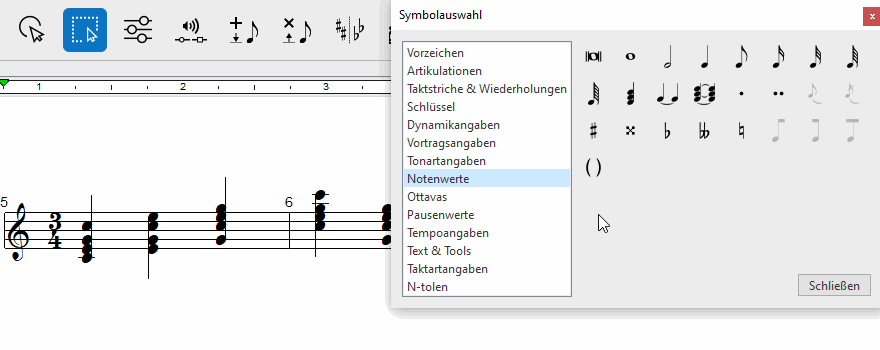
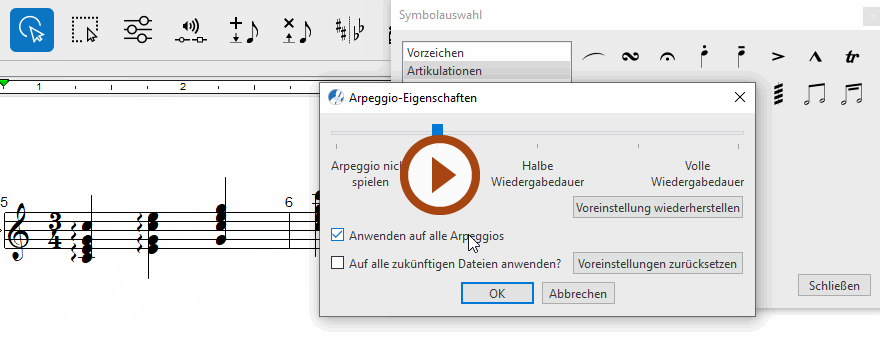
6. Infos Funktionsumfang (Videos/Bilder)
Einige Videoanimationen, Bilder und Screenshots in dieser Hilfe zeigen zum Teil Funktionen oder Elemente aus SmartScore 64 Professional NE, die in der MIDI-Edition nicht enthalten sind. Das ist nicht weiter schlimm und macht keinen Unterschied. Alle gezeigten Schritte und Bearbeitungsfunktionen kannst du so oder so ähnlich auch in der MIDI-Edition anwenden. Bitte bedenke aber, dass die SmartScore MIDI-Edition nur Dokumente mit maximal 4 Systemen pro Akkolade verarbeiten und erstellen kann.
Videos oder Screenshots, auf die das zuvor Gesagte zutrifft, haben wir mit folgendem Button versehen. Diesen kannst du dort anklicken, um weitere Informationen zu erhalten:
7. Mitmachen und Support
Du denkst, dass die Online-Hilfe noch um ein bestimmtes Thema erweitert werden könnte bzw. hast andere Anregungen? Hast du einen Fehler gefunden? Du möchtest uns einfach einmal dein Feedback zu dieser Hilfe senden? Dann schreibe uns. Wir freuen uns über jede Form der Rückmeldung.
Natürlich sind wir auch für dich da, wenn du trotz dieser Hilfe bei deiner Arbeit mit SmartScore nicht weiterkommst. Bitte denke daran, bei einer konkreten Fragestellung zu einem aktuellen Projekt gleich die dazugehörigen Dateien mitzusenden (TIF/PDF und ENF).
support@musitek.de